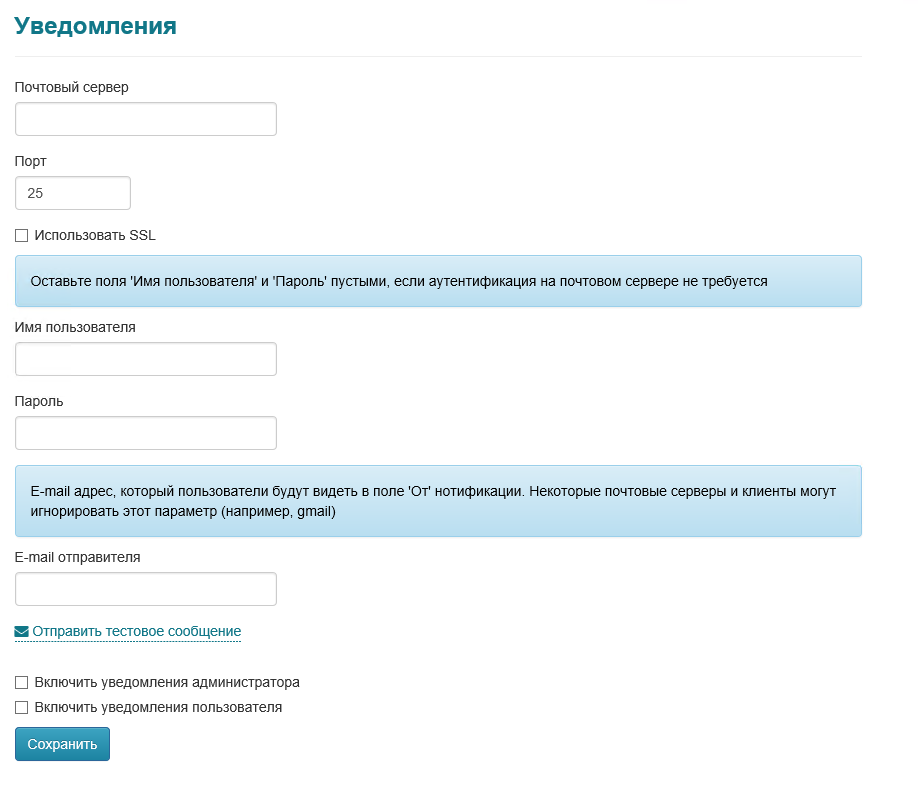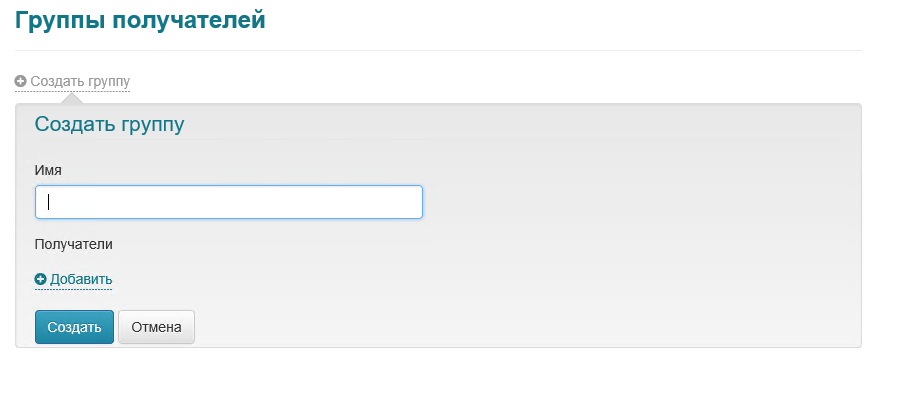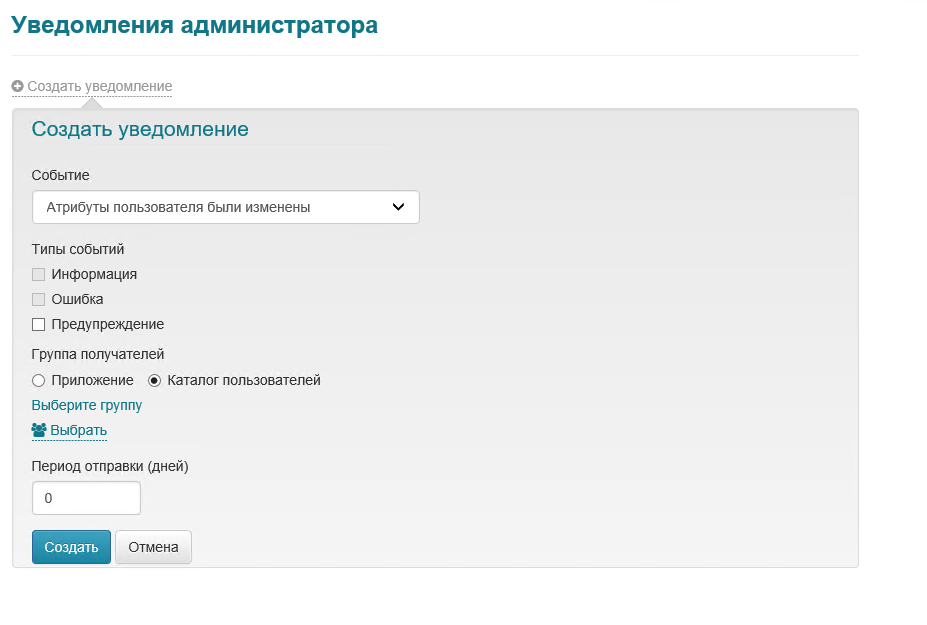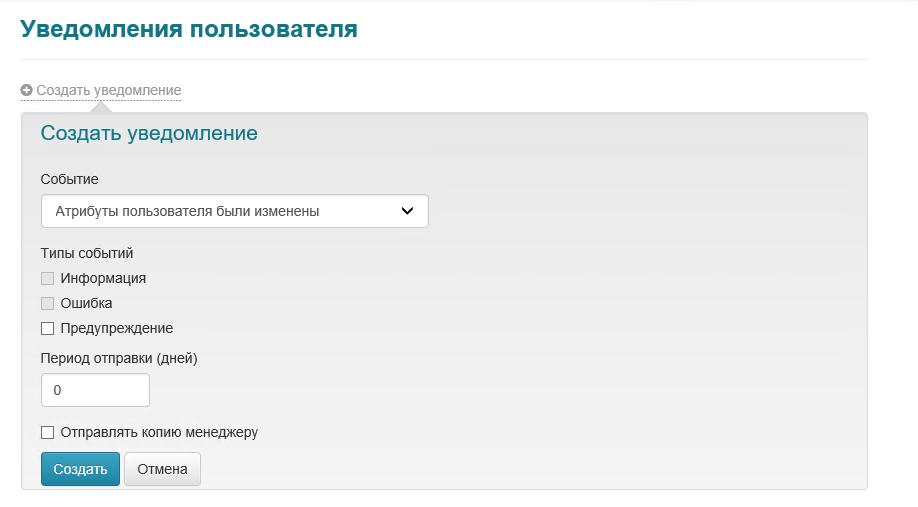На вкладке Уведомления задаются настройки почтовых уведомлений о событиях Рутокен KeyBox.
Задайте настройки почтового сервера, определите получателей (администраторы или обычные пользователи) и настройте для них шаблоны почтовых уведомлений.
Чтобы настроить почтовый сервер:
- На вкладке Уведомления задайте настройки для почтового сервера.
- Нажмите Сохранить.
- Нажмите Отправить тестовое сообщение.
- В поле Получатель введите адрес электронной почты и нажмите Отправить. В результате, если настройки были указаны верно, то сообщение будет отправлено.
- Если тестовое сообщение не было отправлено, то нажмите Закрыть.
- Измените настройки сервера и повторите отправку.
- Если при выборе настроек для сервера была установлена галочка Включить уведомления пользователя, то в Консоли управления при просмотре содержимого устройства пользователя, Администратор и Оператор системы может отправить сертификат или запрос на сертификат на Email пользователя.
Вкладка Группа получателей
На этой вкладке настраиваются группы получателей уведомлений.
Чтобы установить группу получателей:
- Нажмите Создать группу.
- В поле Имя введите имя группы.
- Для добавления адресов получателей нажмите Добавить и введите Email получателя.
- Нажмите Создать. В результате группа получателей будет создана.
Чтобы изменить группу получателей щелкните по значку .
Чтобы удалить группу получателей щелкните по значку .
Группу получателей можно удалить только в том случае, если она не используется для рассылки уведомлений.
Вкладка Уведомления администратора
На этой вкладка выбираются события о которых будет уведомляться администратор системы.
Чтобы создать уведомление:
- Нажмите Создать уведомление.
- В раскрывающемся списке События выберите необходимое событие.
- В разделе Типы событий установите галочку рядом с необходимым типом событий.
В разделе Группы получателей выберите необходимую группу получателей.
В качестве адресатов может быть выбрано приложение (группа, созданная в разделе Группы получателей) или каталог пользователей (группа безопасности Active Directory).
В поле Период отправки введите количество дней, через которое уведомление будет отправлено повторно.
Это поле доступно не для всех событий.
- Нажмите Создать. В результате уведомление будет создано.
Чтобы изменить созданное уведомление, щелкните по значку .
Чтобы удалить созданное уведомление, щелкните по значку .
Уведомления пользователя
На этой вкладка выбираются события о которых будут уведомляться пользователи системы.
Чтобы создать уведомление:
- Нажмите Создать уведомление.
- В раскрывающемся списке События выберите необходимое событие.
- В разделе Типы событий установите галочку рядом с необходимым типом событий.
В разделе Группы получателей выберите необходимую группу получателей.
В качестве адресатов может быть выбрано приложение (группа, созданная в разделе Группы получателей) или каталог пользователей (группа безопасности Active Directory).
В поле Период отправки введите количество дней, через которое уведомление будет отправлено повторно.
Это поле доступно не для всех событий.
- Нажмите Создать. В результате уведомление будет создано.
Чтобы изменить созданное уведомление, щелкните по значку .
Чтобы удалить созданное уведомление, щелкните по значку .